كيفية تغيير مشغل الفيديو الافتراضي على متصفحك؟
Miscellanea / / August 04, 2021
الإعلانات
في هذا البرنامج التعليمي ، سوف نعرض لك خطوات تغيير مشغل الفيديو الافتراضي على متصفح الويب الخاص بك. يعد مشغل الوسائط المدمج في متصفحك كافيًا لتشغيل مقاطع الفيديو المفضلة لديك. ومع ذلك ، فإنهم في الغالب يقومون بهذا الحد الأدنى ولا يرون أي وظائف إضافية مفيدة. يعد تغيير دقة الفيديو ، ودمج الترجمات ، والبدء من آخر نقطة على اليسار أمرًا أكثر من اللازم لطلبه من مشغل مخبوز في متصفحك.
حسنًا ، في بعض الحالات ، قد لا يتمكنون حتى من تشغيل أو دفق فيديو بتنسيقات أقل شهرة ، نظرًا لأنها تركز في الغالب على تشغيل تنسيقات MP4 المقبولة عالميًا. أي انحراف طفيف عن هذا التنسيق قد ينتهي بك الأمر بملاحظة مخيبة للآمال. ومع ذلك ، بمساعدة حل بديل أنيق جدًا ، سنوضح لك كيفية تغيير مشغل الفيديو الافتراضي على متصفحك. اتبع التعليمات التفصيلية.

جدول المحتويات
-
1 كيفية تغيير مشغل الفيديو الافتراضي على متصفحك؟
- 1.1 تغيير مشغل الفيديو الافتراضي في Chrome
- 1.2 على Opera
- 1.3 تغيير مشغل الفيديو الافتراضي من Mozilla Firefox
كيفية تغيير مشغل الفيديو الافتراضي على متصفحك؟
في هذا الدليل ، سنركز على أكثر ثلاثة متصفحات ويب شيوعًا ، وهي Chrome و Opera و Firefox. لتنفيذ هذه المهمة ، سنستخدم العديد من امتدادات الجهات الخارجية. سيسمح لك ذلك بتشغيل مقاطع الفيديو المفضلة لديك عبر مشغل مختلف عما يقدمه متصفحك. لذلك بدون مزيد من اللغط ، فلنبدأ بالدليل.
الإعلانات
تغيير مشغل الفيديو الافتراضي في Chrome
هناك ثلاثة ملحقات مختلفة لمتصفح Chrome لتنفيذ المهمة المذكورة أعلاه. دعونا نتحقق منها.
العب في VLC
لطالما كان VLC Player هو مشغل الفيديو المفضل للعديد من المستخدمين. تضيف حقيقة أنه يمكنك الآن دمج وظائفه مع متصفح الويب الأكثر شهرة إلى درجة قابلية الاستخدام. في هذا الصدد ، يقوم ملحق Play in VLC بعمل رائع في تحديد جميع ملفات الصوت والفيديو القابلة للتشغيل على صفحة ويب. سيقوم بعد ذلك بإدراج العدد الإجمالي لهذه الملفات في المربع متعدد الاستخدامات (شريط العناوين).

يمكنك بعد ذلك تحديد الفيديو المفضل لديك وإرساله مباشرة إلى مشغل VLC. وبالمثل ، فإن دعمه لقائمة سياق النقر بزر الماوس الأيمن يجعل المهمة أسهل بكثير. عليك ببساطة النقر بزر الماوس الأيمن على الفيديو الذي تصادفه على متصفح Chrome الخاص بك وتحديد خيار التشغيل في VLC. لذلك إذا كنت ترغب في تغيير مشغل الفيديو في متصفحك إلى VLC ، فإن بحثك يتوقف هنا.
- تحميل: العب في VLC
مشغل وسائط فيديو / صوت
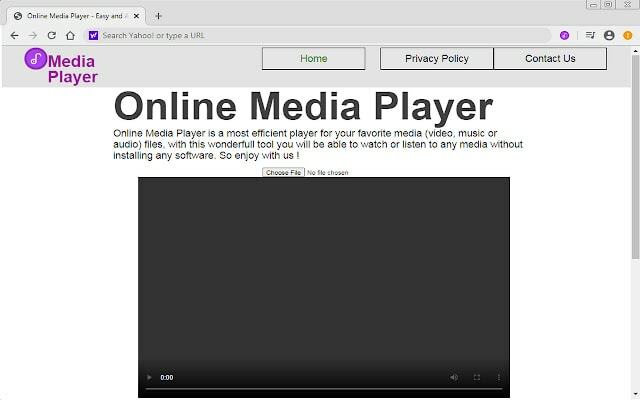
الإعلانات
إذا كنت تبحث فقط عن ملحق بسيط يقوم بعمله تقريبًا دون الكثير من الذوق ، فيجب أن يكون هذا هو خيارك المفضل. على الرغم من أنه لا يتضمن عددًا كبيرًا من الميزات ، إلا أن ما يقدمه يكفي لتنفيذ المهمة المطلوبة.
- تحميل: مشغل وسائط فيديو / صوت
مشغل وسائط
باستخدام JavaScript ، يتيح لك هذا الامتداد تشغيل مقاطع الفيديو التي تصادفك أثناء تصفح الويب على Chrome. تثبت القدرة على دعم كل من ملفات الفيديو المحلية أو تحميل واحد من المصدر عبر الإنترنت أنها تتويجًا للكعكة. كل ما تحتاجه من نهايتك هو سحب الفيديو وإفلاته في هذا المشغل وسيتولى الباقي. وبالمثل ، فإنه يدعم أيضًا الترجمات ويمكن تحميله بنفس الطريقة التي تم تحميلها لمقاطع الفيديو (السحب والإفلات).

فقط تأكد من أنها بتنسيق SRT أو VTT. ثم يحتوي أيضًا على بعض وظائف الاختصار المخبوزة. يتضمن ذلك استخدام وضع ملء الشاشة بمفتاح F ، باستخدام السهمين لأعلى ولأسفل لزيادة مستوى الصوت أو خفضه ، أو استخدام مفتاح السهم الأيمن والأيسر للرجوع للخلف وللأمام لمدة 10 ثوانٍ. هذا الامتداد القوي والغني بالميزات يجعل من السهل جدًا تغيير مشغل الفيديو الافتراضي على متصفحك.
الإعلانات
- تحميل: مشغل وسائط
على Opera
إذا كنت تستخدم متصفح Opera وترغب في تغيير مشغل الفيديو الافتراضي ، فهناك ملحقات مختلفة لمساعدتك. دعونا نتحقق منها.
أرسل إلى MVP Player
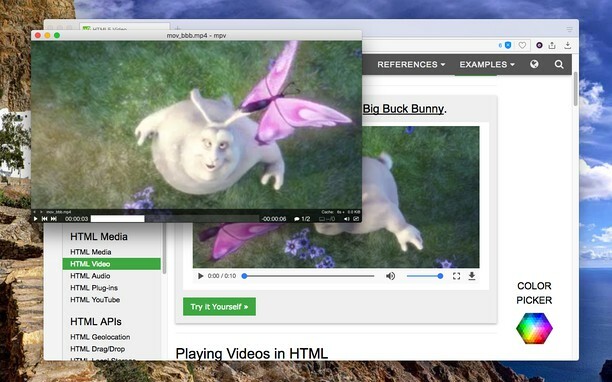
يقوم هذا الامتداد بمسح كل صفحة ويب وسيظهر خيار مشغل الإرسال إلى MPV عندما يكتشف الوسائط القابلة للدفق. علاوة على ذلك ، فإن الامتداد خفيف الوزن للغاية ويذهب إلى الوضع غير الدائم عندما يكون في الخلفية. نتيجة لذلك ، لا ينتهي الأمر باستغلال الموارد غير الضرورية.
- تحميل: أرسل إلى MVP Player
مشغل الفلاش ليوتيوب

كما هو واضح من اسمه ، يغير هذا الامتداد مشغل YouTube الافتراضي إلى Flash. إنه خفيف الوزن للغاية ويستهلك الموارد بأدنى حد ممكن. بصرف النظر عن انخفاض استهلاك وحدة المعالجة المركزية وذاكرة الوصول العشوائي ، هناك ميزة أخرى مفيدة لمشغل الفلاش مقارنة بمشغل HTML5. يتيح لك الاختيار من بين العديد من درجات دقة الفيديو المختلفة وبالتالي الامتداد المفضل لتغيير مشغل الفيديو الافتراضي على متصفحك.
- تحميل: مشغل الفلاش ليوتيوب
تغيير مشغل الفيديو الافتراضي من Mozilla Firefox
يحتوي متصفح Firefox المخصب للأمان أيضًا على امتدادين أنيقين للغرض المذكور.
مشغل فديوهات
يمنحك هذا الامتداد خيار تشغيل الفيديو المفضل لديك عبر القرص المحلي أو مورد بعيد باستخدام طريقة التخزين المؤقت القياسية. بالنسبة للمفاجئين ، يؤدي هذا مباشرة إلى تدفقات الوسائط غير المنقطعة. لكن هذا ليس كل شيء.

بفضل قدرتها على تعزيز الصوت بنسبة تصل إلى 300٪ من الصوت الأصلي وزيادة سرعة معدل التشغيل حتى 8 مرات ، فقد تمكنت من جذب عدد قليل من مقل العيون. وبالمثل ، يمكنك أيضًا تشغيل الصوت أو ألبوم كامل في حلقات مستمرة. وبغض النظر عن اسمه البسيط ، يبدو أن كل شيء آخر متقدم جدًا في الطبيعة.
- تحميل: مشغل فديوهات
فيديو HTML5 في كل مكان
يمنحك هذا الامتداد أداءً محسنًا كثيرًا وتجربة تشغيل فيديو مستقرة ، ويدعم هذا الامتداد عددًا كبيرًا من مواقع البث الشهيرة. بعض من الجدير بالذكر تشمل YouTube و Vimeo و Dailymotion و Break و Metacafe و Lego وغيرها. بالتأكيد ، خيار مفيد لتغيير مشغل الفيديو الافتراضي على متصفحك.
- تحميل: فيديو HTML5 في كل مكان
بهذا ننهي الدليل الخاص بكيفية تغيير مشغل الفيديو الافتراضي في متصفحك. لقد قمنا بتغطية ثلاثة من أكثر المتصفحات شيوعًا في شكل Chrome و Firefox و Opera. إذا كان لديك أي استفسارات بخصوص الخطوات المذكورة أعلاه ، فأخبرنا بذلك في قسم التعليقات أدناه. وبالمثل ، هنا بعض نصائح وحيل iPhone, نصائح وحيل للكمبيوتر الشخصيو و نصائح وحيل Android التي يجب عليك التحقق منها أيضًا.

![كيفية تثبيت Stock ROM على Ephone EP1 [ملف فلاش للبرامج الثابتة]](/f/f17f907fbf20da3d32ad8742871e5634.jpg?width=288&height=384)
